手把手研习win8系统程序未响应的教程
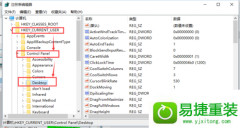
- 大小:13
- 语言:简体中文
- 时间:2019-09-06
- 方式:免费软件
- 类型:国产软件
- 环境:Win2003 / WinXP / Win7/ Win8 / Win10
- 安全检测: 360安全卫士 360杀毒 电脑管家
- 星级 :
下载地址
系统简介
随着电脑的普及和广泛运用,有用户反映出现win8系统程序未响应的问题,对于初学者来说,如何处理win8系统程序未响应是一个难题,当出现win8系统程序未响应的情况该怎么办呢?我们可以 1、在win8桌面右下角任务栏搜索框中输入“regedit”搜索,然后点击运行注册表; 2、打开注册表编辑器后依次展开HKEY_CURREnT_UsERControl paneldesktop文件夹;;就行了,本教程就给大家分享一下关于win8系统程序未响应的具体步骤:
1、在win8桌面右下角任务栏搜索框中输入“regedit”搜索,然后点击运行注册表;
2、打开注册表编辑器后依次展开HKEY_CURREnT_UsERControl paneldesktop文件夹;
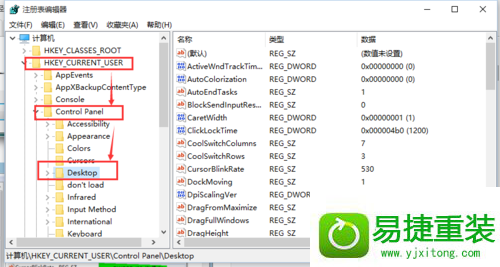
3、定位点击desktop选项后,在右侧窗口空白处鼠标右键,然后新建一个“dwoRd 32位值”的文件,储值为“新值#1”;
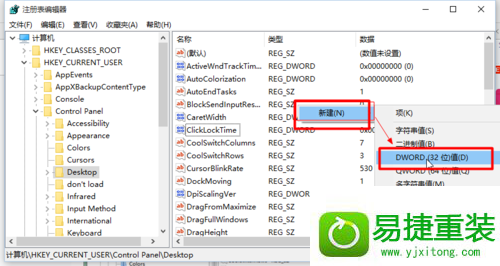
4、然后鼠标右键对新建的选项进行重命名为“waitToKillAppTimeout”;
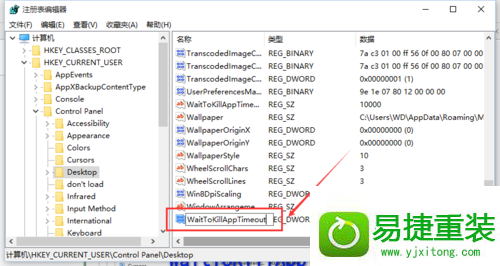
5、如果重命名值时产生错误,无法重命名时,键入的值名存在请键入另外的文件名并重试,直接进行下一步;
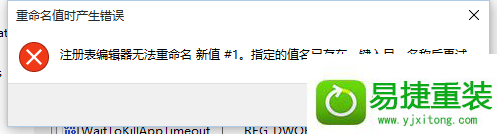
6、说明系统中之前已经有此文件,直接在右边找到名为“waitToKillAppTimeout”的文件;
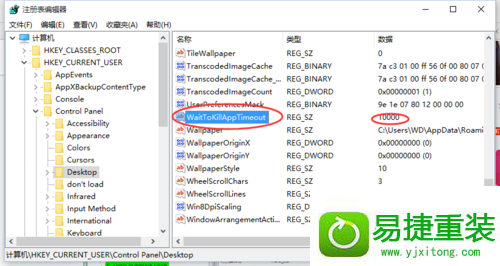
7、然后在鼠标左键双击“waitToKillAppTimeout”文件选项,数值数据默认为“10000”,将其改为“0”,并确定,最后保存修改后退出即可。
按照教程对win8系统waitToKillAppTimeout数值相关创建与数值数据修改后,那么系统出现程序响应时间长、未响应或程序假死等问题,都可以大大的避免与缩短程序响应时间,希望教程的注册表修改技巧对大家遇到的程序问题有所帮助。
下载地址
云骑士系统推荐
- 1 云骑士 Win8.1 经典装机版 v2020.04(32位)
- 2 云骑士 Win7 2019.11 64位 典藏装机版
- 3 云骑士GHOST WIN7 SP1 X86 优化正式版 v2018.12
- 4 云骑士 WindoXP 64位 王牌2020新年元旦版
- 5 云骑士 Win8.1 Ghost 64位 新机2020新年元旦版
- 6 云骑士 Ghost Win8.1 64位 增强装机版 v2020.02
- 7 新云骑士元旦
- 8 云骑士GHOST WIN7 X64 安全旗舰版v2018.12
- 9 云骑士 Ghost Win10 x64 纯净珍藏版 V2016.12 (64位)
- 10 云骑士 Ghost Win10 64位 完整装机版 v2020.05
- 11 云骑士 GHOST WIN10 X64 快速安装版 v2018.12
- 12 云骑士 Ghost Win7 32位 极速装机版 v2018.12
- 13 云骑士Ghost win10 64位专业装机版 v2018.12
- 14 云骑士 Windows7 64位 优化国庆版 2019.10
- 15 云骑士GHOST WIN7 SP1 X86 优化正式版 v2018.12
- 16 云骑士GHOST WIN7 64位 完美旗舰版v2019.01
- 17 云骑士 Windows7 64位 办公装机版 2019.11
- 18 云骑士 Ghost Win7 32位 热门装机版 v2020.05
- 19 云骑士 Windows10 增强装机版64位 2019.11
- 20 新云骑士Ghost XP SP3 选择版 1007
- 21 云骑士 XP 纯净装机版 v2020.03
- 22 云骑士 Win7 安全国庆版 2019.10(32位)
- 23 新云骑士 Ghost XP SP3 电脑城装机版 2011.04
韩博士文章推荐
- 1 手把手传授浅析电脑公司Ghostxp系统开机之后自动注销的方案?
- 2 帮您操作win10系统任务栏高低调整的办法
- 3 win10系统打开pdf文件的图解介绍
- 4 问答解题:怎么修复电脑硬盘声响大的问题?
- 5 win10系统升级win10系统后开始菜单只有一栏磁贴的具体步骤
- 6 笔者练习winxp系统电脑下配置802.1x三种方式的办法?
- 7 技术编辑恢复xp系统下安装VisUALfoxpr9.0的教程?
- 8 技术员练习win10系统登录界面文字和按钮样式更换的方案
- 9 win10系统显示的全是英文要如何还原成免费呢?
- 10 大神传授win7系统查询显卡内存?查询nvidia显卡显存大小的方案?